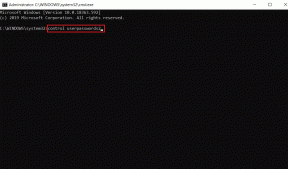So verwenden Sie kostenlose Tools, um Hintergrundgeräusche aus dem Video zu entfernen
Verschiedenes / / December 02, 2021

In unserem letzten Beitrag haben wir gesehen, wie es geht Verwenden Sie Audacity, um den unnötigen Ton aus einer Audiodatei zu entfernen. In diesem Beitrag werden wir uns also darauf konzentrieren, das bereinigte Audio mit seinem "Eltern" -Video zu verbinden (in Ermangelung eines besseren Satzes).
Notiz: Bei der Arbeit an Videos und Audio wird immer empfohlen, Codec-Pakete unter Windows zu installieren. ich bevorzuge K-Lite-Codec-Paket da es kostenlos zu verwenden ist und mit allen erforderlichen Codec-Paketen geliefert wird.
Extrahieren des Audios aus dem Video
Es gibt zwei Möglichkeiten, die Audiodatei aus dem Video zu extrahieren/konvertieren, und wir haben beide in der Vergangenheit besprochen. Du kannst entweder
Verwenden Sie Audacity oder verwenden VLC Media Player Konvertierungsoption zum Speichern der Videodatei als MP3-Datei. Während die letztere Methode einfach zu implementieren ist, wenn das Video nicht lang ist, kann die erstere verwendet werden, wenn Sie stundenlanges Video in ein Audio konvertieren möchten.Nachdem Sie das Audio extrahiert und mit Audacity für die Hintergrundgeräusche verarbeitet haben, sehen wir uns an, wie wir sie mit Windows Movie Maker zusammenführen können.
Zusammenführen von Audio und Video
Schritt 1: Führen Sie Windows Movie Maker auf Ihrem Computer aus. Wenn Sie es noch nicht haben, können Sie es mit dem installieren Microsoft Essential-Paket die von ihrer Website heruntergeladen werden können.
Schritt 2: Nachdem Sie das Video in Movie Maker importiert haben, wählen Sie es aus und klicken Sie auf das Option bearbeiten unter Videotools. Wählen Sie hier die Option aus Videolautstärke und minimieren Sie den Schieberegler, um das vorhandene Audio im Video stumm zu schalten.

Cooler Tipp: Sie können die Option verwenden Videostabilisierung unter Videoeinstellungen, um die Videos, die Sie von Ihrem Smartphone aufnehmen, zu stabilisieren.
Schritt 3: Nachdem Sie das getan haben, öffnen Sie erneut die Registerkarte "Startseite" in Movie Maker und klicken Sie auf die Schaltfläche Musik hinzufügen. Wählen Sie hier die Option aus Musik hinzufügenvom PC und importieren Sie das bearbeitete Video aus dem Audacity-Tool.

Das ist alles, sehen Sie sich das Video einmal an und speichern Sie es schließlich als Video auf Ihrem Computer. Sie können es auch direkt aus Movie Maker auf YouTube oder SkyDrive hochladen.

Abschluss
Das war also die vollständige Anleitung zum Entfernen unerwünschter Hintergrundgeräusche aus aufgenommenen Videos. Der Prozess sieht vielleicht etwas langwierig aus, wenn mehrere Tools dazwischen wechseln, aber es ist einfach zu implementieren und die Tools können ohne Einschränkungen verwendet werden.
Probieren Sie die Anleitung also für das nächste Video aus, das Sie auf YouTube hochladen möchten. Wenn Sie Zweifel haben, hinterlassen Sie einfach einen Kommentar und ich helfe Ihnen gerne weiter.
Top-Fotokredit: simbiosc